Correzione dell’errore: questo dispositivo non è presente (codice 24)
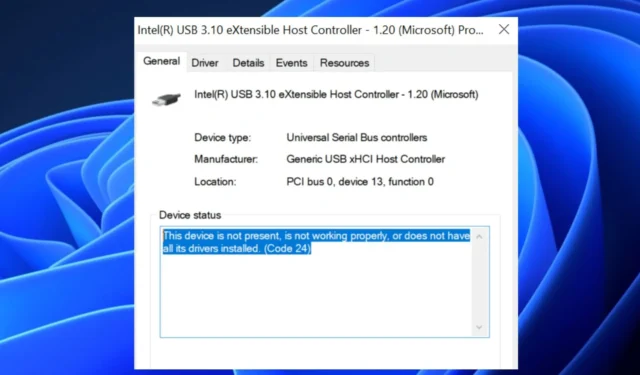
Se ti imbatti nel messaggio di errore questo dispositivo non è presente (codice 24), significa semplicemente che uno dei tuoi hardware (tastiera, mouse, stampante, ecc.) ha smesso di funzionare . In questo caso, ogni volta che apri Gestione dispositivi, ti viene incontro questo messaggio di errore.
Nel caso in cui riscontri questo problema, non devi preoccuparti in quanto è solo un’indicazione di cosa è andato storto. Quindi, discuteremo quale può essere la causa e come risolverlo.
Che cosa causa questo dispositivo non è un errore presente?
Se un dispositivo non funziona o se ricevi costantemente il messaggio di errore questo dispositivo non è presente (codice 24), possono esserci diversi motivi alla base. Di seguito sono riportati alcuni dei potenziali motivi dell’errore:
- Il dispositivo non è installato correttamente : se si verifica un errore nel pacchetto di installazione o durante l’installazione del dispositivo che si sta tentando di utilizzare, può attivare il messaggio di errore Questo dispositivo non è presente (codice 24).
- Hardware difettoso : questo messaggio di errore può essere visualizzato anche se il dispositivo ha sviluppato un guasto hardware come l’usura del cavo o se il dispositivo stesso è danneggiato. Inoltre, il cavo potrebbe essere stato collegato in modo errato.
- Driver danneggiato o obsoleto : anche problemi di incompatibilità come un driver danneggiato o obsoleto possono attivare questo messaggio di errore.
- Il dispositivo è stato preparato per la rimozione : un’altra possibile causa di questo errore è che il dispositivo è stato preparato per la rimozione. Dopo aver rimosso il dispositivo, l’errore dovrebbe scomparire.
Ora che conosci alcuni dei potenziali motivi alla base dell’errore, procediamo a come risolvere il problema.
Come posso correggere l’errore 24: questo dispositivo non è presente?
Prima di intraprendere una qualsiasi delle soluzioni avanzate fornite in questa guida, dovresti prendere in considerazione l’esecuzione dei seguenti controlli preliminari:
- Riavvia il PC e verifica se il problema persiste.
- Se stai utilizzando un dispositivo con un pulsante di accensione come una stampante, prova a riavviarlo.
- Controlla i componenti hardware e assicurati che siano collegati correttamente al computer.
- Prova a testare il dispositivo attivando il codice di errore 24 su un altro computer e verifica se funziona.
- Assicurati di disinstallare un dispositivo che hai preparato per la rimozione da Gestione dispositivi.
- Installa gli ultimi aggiornamenti di Windows.
Se continui a ricevere il messaggio di errore Questo dispositivo non è presente (codice 24) dopo aver eseguito i controlli di cui sopra, prova le soluzioni fornite di seguito.
1. Eseguire la risoluzione dei problemi relativi all’hardware e al dispositivo
- Premere Windows + R per aprire il comando Esegui, digitare msdt.exe -id DeviceDiagnostic e premere Enter per aprire la risoluzione dei problemi relativi a hardware e dispositivi.
- Quindi, fare clic su Avanti per eseguire la risoluzione dei problemi relativi a hardware e dispositivi.
- Segui le istruzioni sullo schermo per completare il processo di risoluzione dei problemi.
Lo strumento di risoluzione dei problemi hardware e dei dispositivi aiuterà a rilevare quale dei dispositivi sta attivando il messaggio di errore del codice 24 e fornirà i passaggi per risolverlo. Tuttavia, se questo non funziona, prendere in considerazione l’aggiornamento del driver del dispositivo.
2. Aggiorna i driver del dispositivo
- Premere i tasti Windows+ Rper aprire la finestra di dialogo Esegui comando, digitare devmgmt.msc e premere Enterper aprire Gestione dispositivi.
- Individua il dispositivo che presenta l’errore Code 24, fai clic destro su di esso e seleziona Aggiorna driver.
- Scegli Cerca automaticamente i driver.
- Se c’è un nuovo driver per il dispositivo, il sistema lo installerà automaticamente.
- Riavvia il PC.
Dopo aver aggiornato il driver tramite Gestione dispositivi , verificare se l’errore Code 24 è stato corretto. Se persiste, reinstallare i driver del dispositivo.
3. Reinstallare i driver del dispositivo
- Premere i tasti Windows+ Rper aprire la finestra di dialogo Esegui comando, digitare devmgmt.msc e premere Enterper aprire Gestione dispositivi.
- Individua il dispositivo che presenta l’errore Code 24, fai clic con il pulsante destro del mouse su di esso e seleziona Disinstalla dispositivo .
- Quindi, fare clic su Disinstalla per confermare il processo.
- Scollega il dispositivo, riavvia il PC e ricollega il dispositivo.
- Il sistema rileverà il dispositivo e installerà automaticamente un driver per esso.
Non c’è nulla di male nel reinstallare un driver di dispositivo se il problema persiste. Tuttavia, se il tuo sistema non riesce a reinstallare automaticamente i driver per il dispositivo, puoi visitare il sito Web ufficiale del produttore per scaricare i driver e installarli manualmente.
E questo è tutto su come risolvere il messaggio di errore Questo dispositivo non è presente (codice 24).
Nel caso in cui uno dei tuoi dispositivi non risponda, la scansione delle modifiche hardware può aiutare a risolvere il problema.
In caso di domande o suggerimenti su come risolvere il messaggio di errore Questo dispositivo non è presente (codice 24), utilizzare la sezione commenti di seguito.



Lascia un commento